如何用excel求解器solver求出最优化解
1、excel里面通常不会默认添加求解器的,我们要进行简单的操作来实现。
选择”文件“,点击”选项“;在弹出的excel选项框中点击”加载项“,选择”excel加载项“,点击”转到“
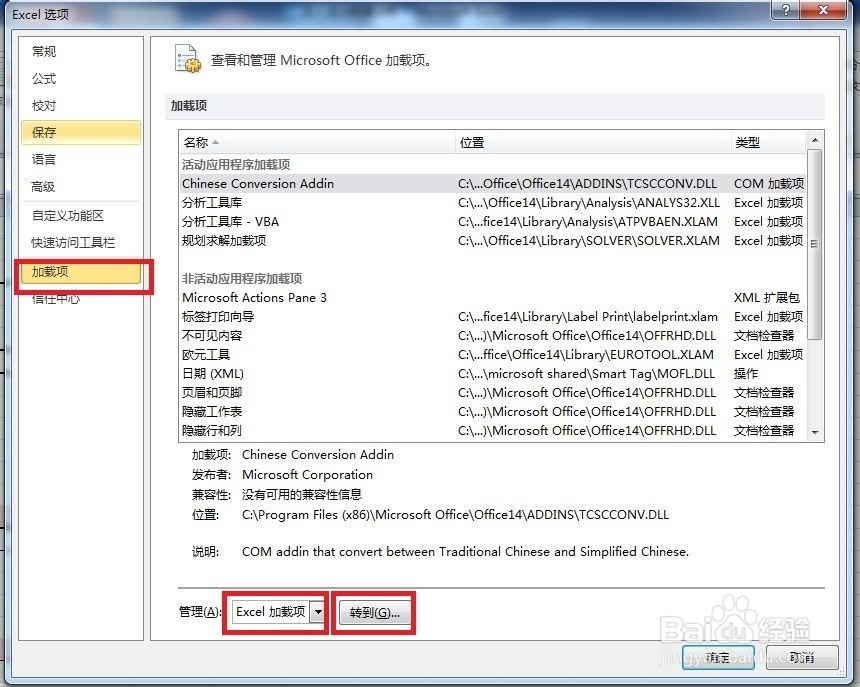
2、在弹出的加载宏对话框中勾选"规划求解”,点击“确定”;于是在数据选项卡中就添加了求解器solver工具
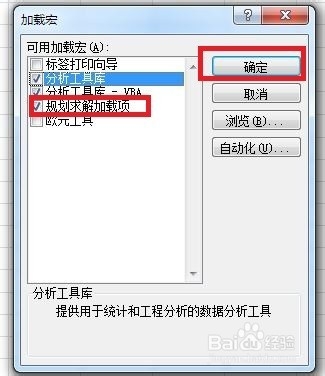
1、我们按照题目的限制条件在excel中输入如下的表格和公式
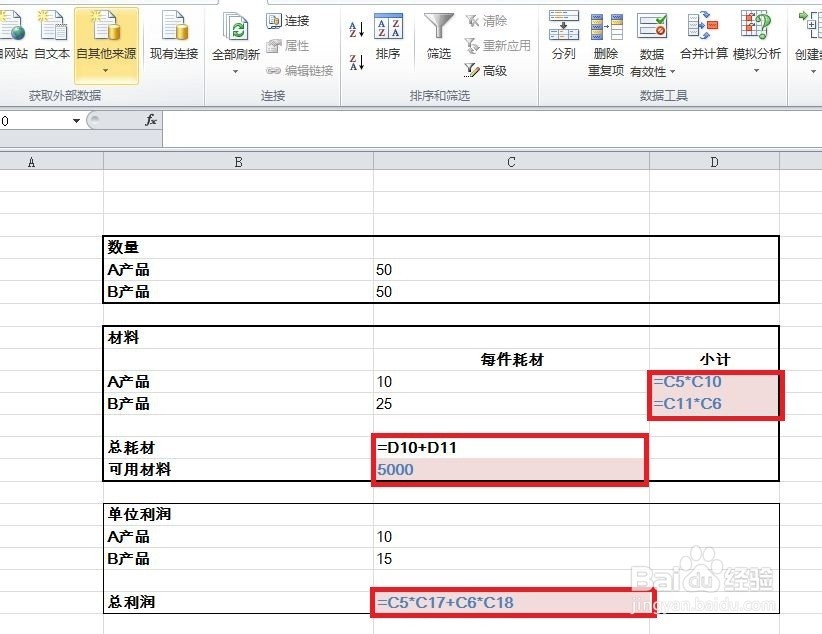
2、A和B,的数量可以留空,但是为了让大家了解输入的公式,我们暂时分别填写50,50
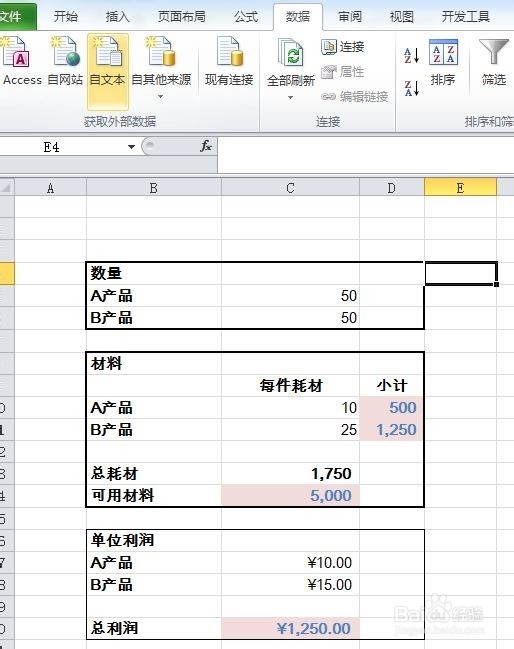
3、点击“数据”选项卡中的“规划求解”
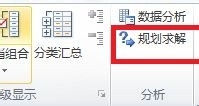
4、在弹出的对话框中填入相应的信息;
设置目标:单元格C20,即我们的目标函数的位置;
勾选“最大值”;
通过更改可变单元格:填入A,B产品数量的单元格(C5:C6)
下面添加限制公式,点击“添加”
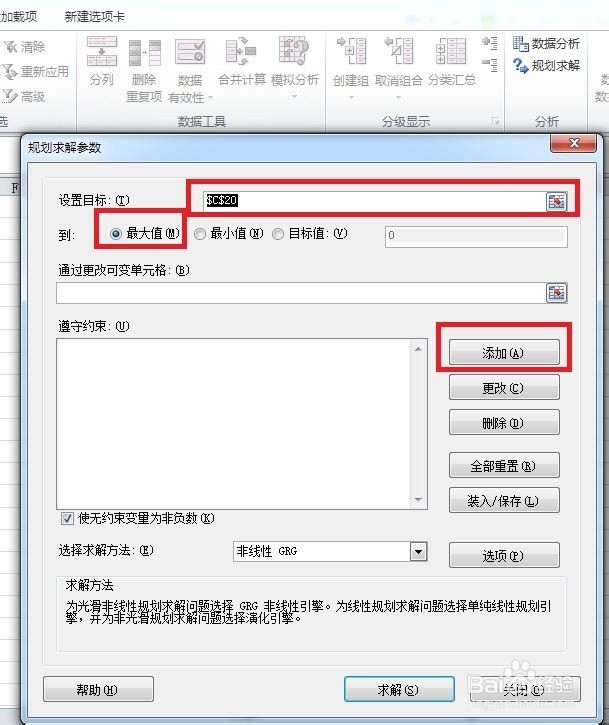
5、输入第一条限制公式:A<=400;点击确定
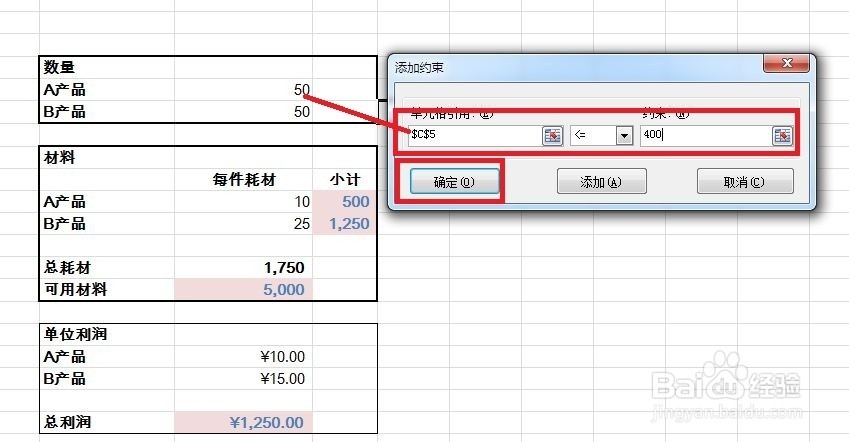
6、如图遵守约束中出现刚才填写的限制条件,我们再点击“添加”加入另外两条公式;
点击“求解”
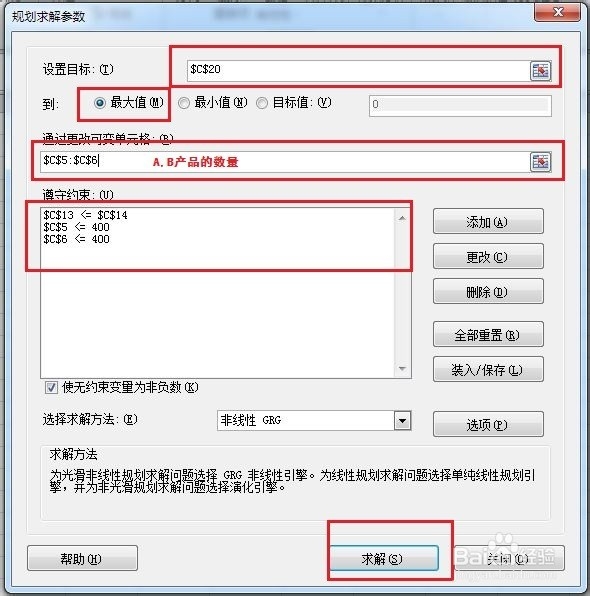
7、如图,自动求解出最优解:A=0,B=400;
点解“确定”就okay了!
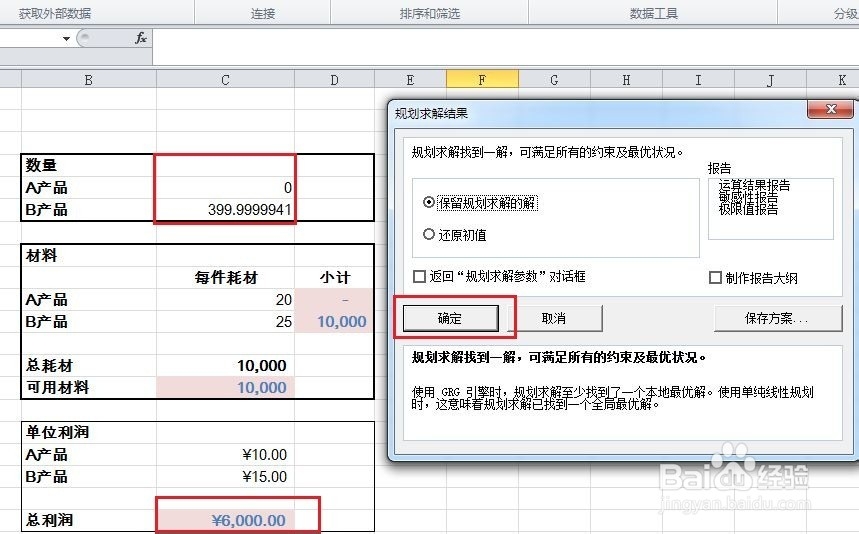
声明:本网站引用、摘录或转载内容仅供网站访问者交流或参考,不代表本站立场,如存在版权或非法内容,请联系站长删除,联系邮箱:site.kefu@qq.com。
阅读量:120
阅读量:184
阅读量:130
阅读量:166
阅读量:77